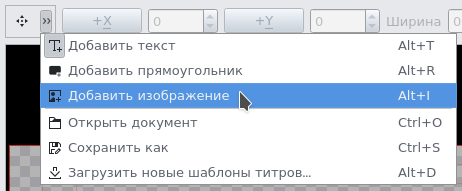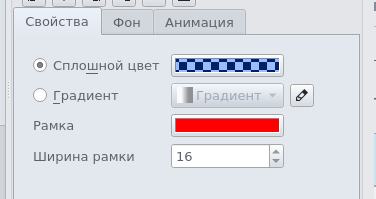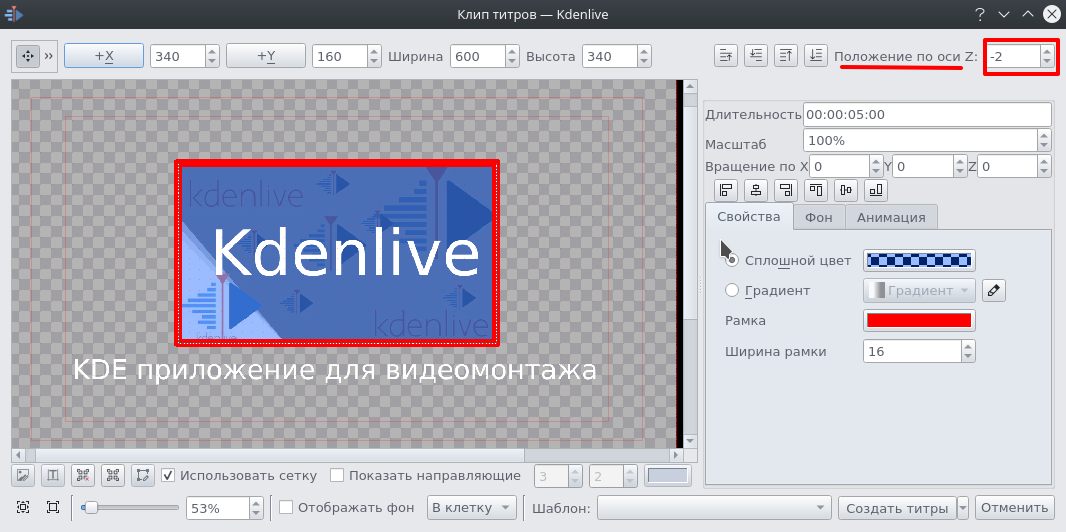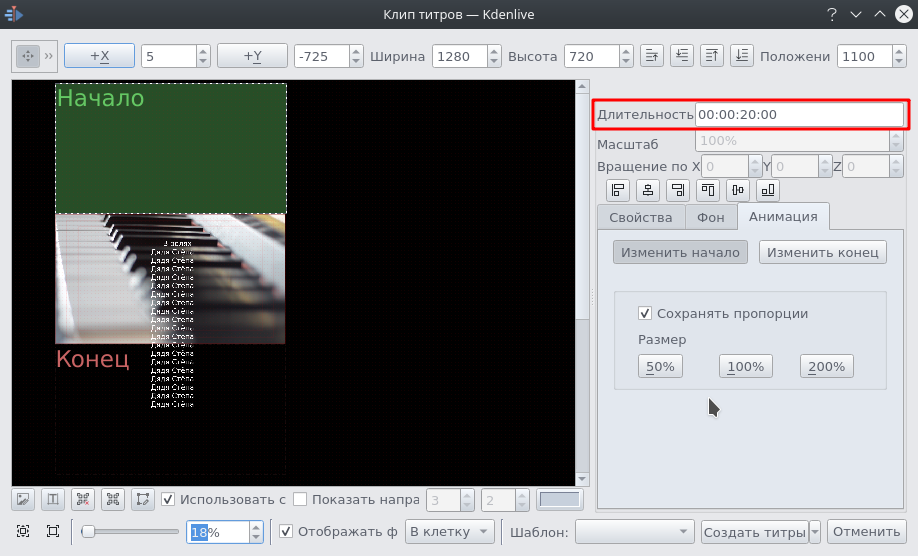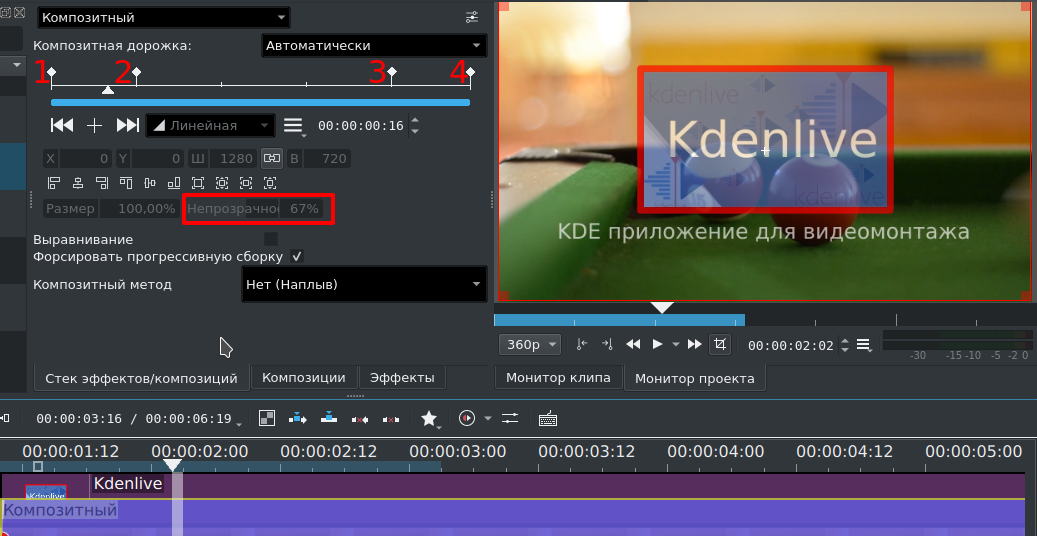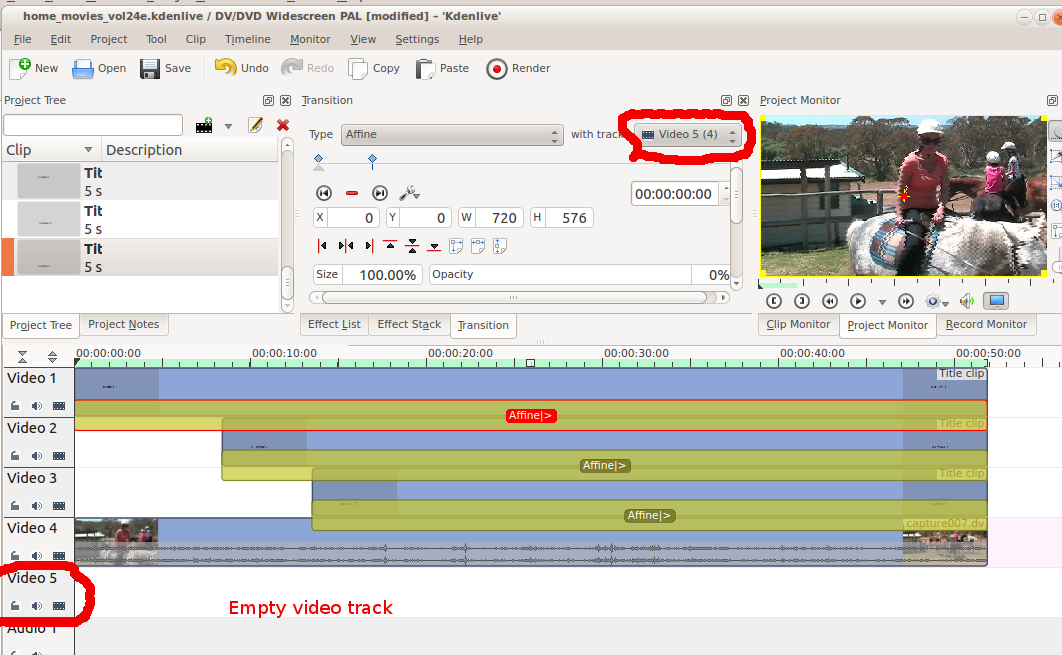Kdenlive/Руководство/Титры
Титры
Титры — это текстовые элементы, которые могут быть добавлены на монтажный стол и отображаться поверх других клипов. Титры создаются в Корзине проекта и перемещаются на монтажный стол подобно остальным видеоклипам.
Если вы хотите, чтобы титры накладывались на отснятый материал, расположите клип титров на видеодорожке расположенной над дорожкой с видеоклипом. Если у вас отключен композитиг дорожек, то для отображения отснятого видеоматериала под титрами, разместите подходящую композицию под клипом с титрами, к примеру «Регионализация».
Для создания титров выберите в Меню Проект или с помощью правой кнопки мыши из контекстного меню Корзины проекта
Как сохранить титры
Откройте титры в Корзине проекта дважды щёлкнув по нему, или выбрав правой кнопкой мыши .
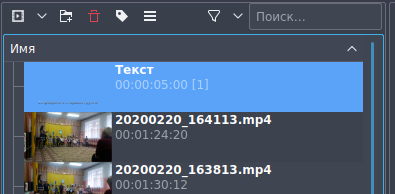
На панели инструментов в окне титров нажмите на кнопку
или выберите в выпадающем меню, которое открывается нажатием на кнопку на панели инструментов (см. снимок ниже).
Выберите место для сохранения ваших титров.
Титры сохраняются в файл с расширением .kdenlivetitle.
Как загрузить титры
В выпадающем меню Добавить клип Выберите (см. снимок ниже)
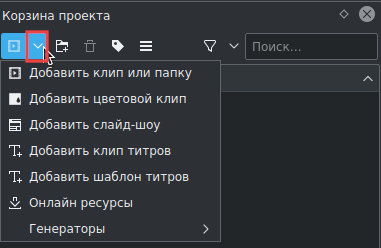
Нажмите на кнопку Открыть документ, расположенную на панели инструментов редактора титров или выберите Открыть документ из выпадающего меню и загрузите ранее сохранённые титры.
Как редактировать существующие титры
Щёлкните правой кнопкой мыши по клипу в корзине проекта и выберите .
Шаблоны титров — пользовательские
С помощью шаблонов титров можно создавать шаблоны для других титров в вашем проекте. Вы можете создать шаблоны с общими параметрами для всех титров проекта и использовать их в качестве основы для новых титров. Если вы решили изменить внешний вид титров, просто измените шаблон и титры на основе этого шаблона автоматически обновляться, отражая любые изменения оформления внесённые в шаблон.
Создание шаблона титров
Из выпадающего меню выберите и создайте титры с текстом %s, отформатируйте текст по своему желанию. Сохраните титры описанным выше способом.
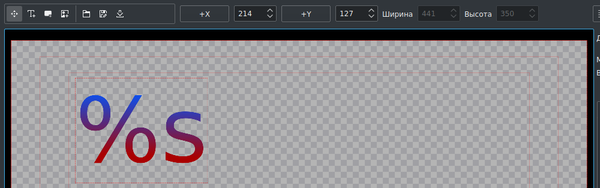
Использование шаблона титров
Из выпадающего меню выберите и выберите только что сохранённые титры содержащие %s.
Щёлкните правой кнопкой мыши по этому клипу в корзине проекта и выберите
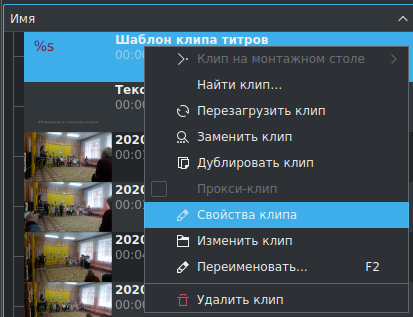
В текстовом поле открывшейся вкладки введите текст, который должен быть отображён в титрах.

Нажмите на кнопку «Применить» и переместите клип титров на монтажный стол.
Элемент шаблона %s заменится введённым вами текстом во вкладке .
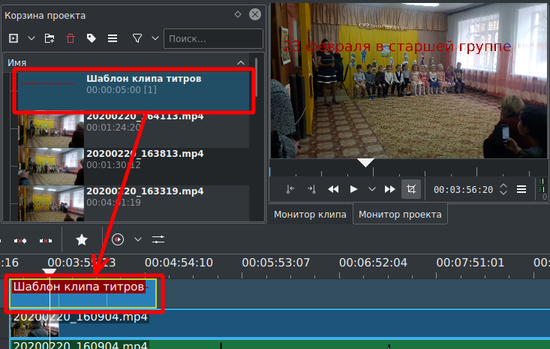
Известная проблема с шаблонами титров заключается в том, что центрирование текста не работает правильно для текста, заменяющего %s (см. это сообщение на форуме).
Шаблоны титров — предустановленные
В Kdenlive предустановлено несколько шаблонов титров, доступ к которым можно получить с помощью выпадающего списка , находящегося внизу окна Клип титров (см. снимок ниже).
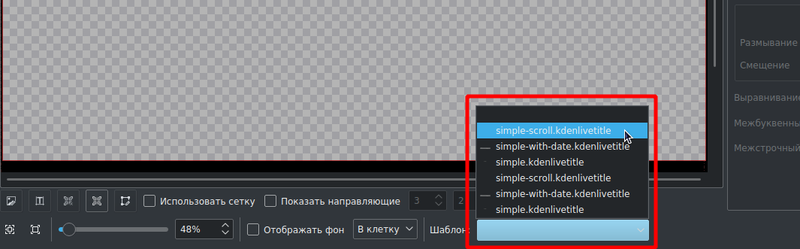
Для установки новых шаблонов, на панели инструментов редактора титров нажмите на кнопку Загрузить новые шаблоны титров....
Файлы с расширением .kdenlivetitle предоставляющие эти шаблоны, расположены в /usr/share/kde4/apps/kdenlive/titles/
Добавление изображений в титры
В выпадающем меню панели инструментов (>>) показанный на снимке ниже третий пункт меню — это кнопка Добавить изображение. Нажатие на неё откроет окно выбора файлов, где вы можете выбрать изображение, которое будет вставлено в ваши титры.
Пункт рисования прямоугольника на панели инструментов
Второй пункт на панели инструментов, показанный на снимке выше — это кнопка Добавить прямоугольник. После нажатия на неё, нарисуйте прямоугольник перемещением курсора мыши по окну титров с зажатой левой кнопкой мыши. Воспользуйтесь вкладкой Свойства на боковой панели (см. снимок ниже) для изменения цвета заполнения, рамки и ширины рамки прямоугольника.
Прямоугольник можно разместить под текстом: выберите прямоугольник, а затем измените положения по оси Z (верхний правый угол окна) на меньшее значение.
Создание вертикально движущихся титров
Вставьте длинные титры в окно титров. Уменьшите масштаб, чтобы титры было полностью видно. Текст должен идти от верхнего края (или нижнего края) видимой области.
Во вкладке нажмите на кнопку . Расположите прямоугольник Начало над видимой областью.
Затем нажмите на кнопку . Расположите прямоугольник Конец под видимой областью.
Для просмотра результата нажмите на кнопку .
Текст в титрах будет двигаться вверх по экрану. Как если бы камера начала панорамировать в прямоугольнике «Начало» и двигалась бы вниз до прямоугольника «Конец».
Чтобы ускорить движение текста, измените длительность в поле выделенном красным цветом на снимке выше, уменьшив его значение. Для замедления движения текста увеличьте значение длительности.
Примечание: изменение длительности воспроизведения клипа на монтажном столе не изменит скорость движения текста. Если длительность клипа на монтажном столе превысит длительность, установленную в редакторе титров, движение титров будет приостановлено на момент завершения показа титров, до конца клипа.
Если длительность клипа на монтажном столе будет меньше длительности, установленной в редакторе титров, движение титров будет приостановлено на момент завершения длительности клипа.
Примечание: приведённое выше описание поведения титров относительно длительности, казалось бы, подходит только к тем титрам, которые не были отредактированы после их размещения на монтажном столе. Но если вы увеличите длительность клипа титров на монтажном столе, а затем измените его содержание (двойным щелчком по клипу титров во вкладке корзина проекта), то и ожидаемая длительность измениться и на монтажном столе тоже (то есть, движение титров не будет приостановлено на момент завершения показа титров, до конца клипа). Однако отображение длительности в редакторе титров не меняется.
Создание горизонтально движущихся титров
Воспользуйтесь инструкцией по созданию вертикально движущихся титров, но расположите начальный и конечный прямоугольники по бокам экрана, а не сверху и снизу.
Создание появляющихся и/или исчезающих титров
Для того чтобы титры появлялись и исчезали, можно использовать переход, например Композитный. И по ключевым кадрам изменить в нём значения непрозрачности.
На снимке ниже у нас установлено 4 ключевых кадра (пронумерованы от 1 до 4). Непрозрачность первого ключевого кадра равна нулю. Непрозрачность ключевых кадров 2 и 3 составляет 100%. Непрозрачность четвертого ключевого кадра равна нулю. В результате будем иметь постепенное появление титров между ключевым кадром 1 и ключевым кадром 2. Далее, титры будут исчезать между ключевым кадром 3 и ключевым кадром 4.
Создание последовательно появляющихся титров
Чтобы создать последовательно появляющиеся титры, как эти.....
{{#evp:youtube|IIV87bFjfo0}}
Вам следует расположить три клипа титров на трёх разных дорожках, но сделать это так, чтобы у всех трёх аффинных переходов композитной дорожкой назначения являлась нижняя пустая дорожка (а не дорожки непосредственно под ними, как это делается по умолчанию). На приведённом ниже примере это дорожка 5.
Вопрос-Ответ
Q: Как дублировать клип титров, чтобы немного изменить его.
A: Вы можете сохранить копию титров (см. Как сохранить титры), а затем создать новый клип титров на основе этой сохранённой версии, как описано выше. Или вы можете использовать шаблон титров в качестве базового для двух слегка различающихся титров на основе одного шаблона.